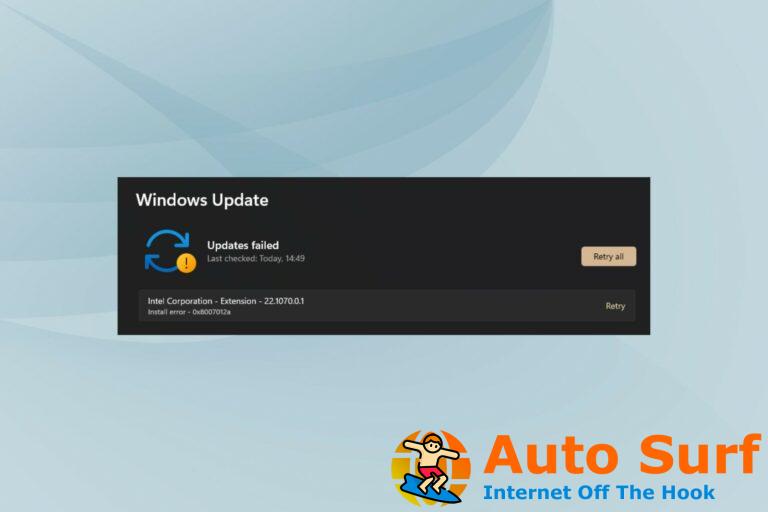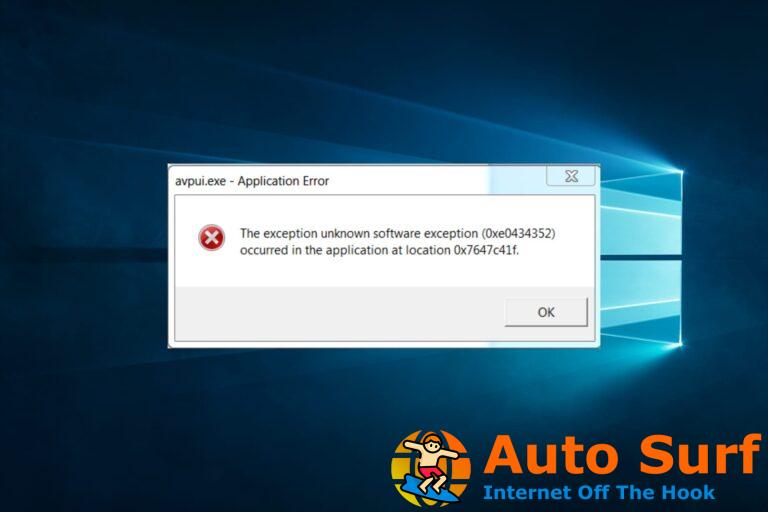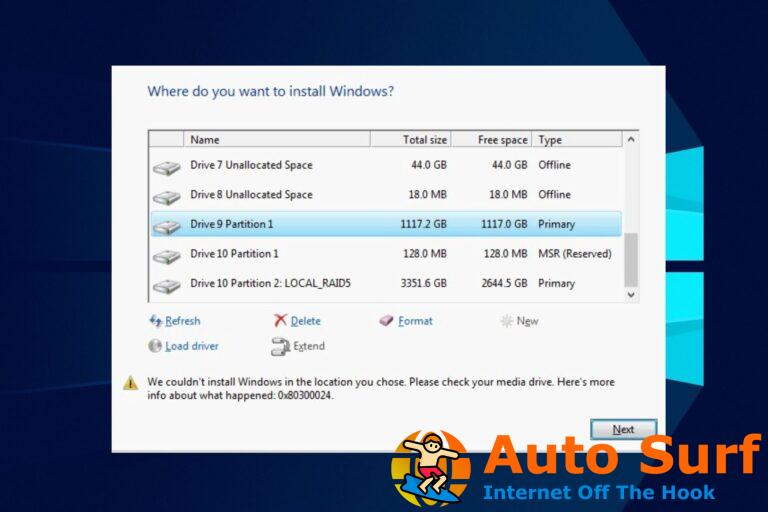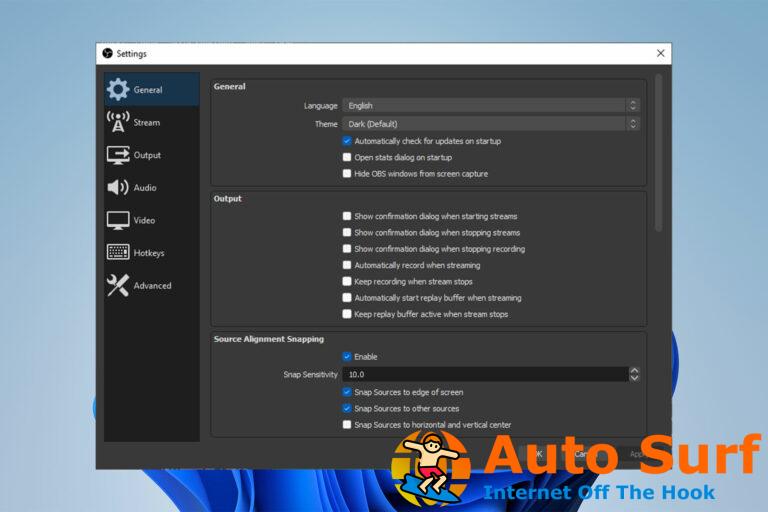- Por lo general, la alerta Su PC está fuera de línea se muestra después de reiniciar o cuando enciende su computadora, el error se mostrará incluso si su dispositivo ha estado funcionando correctamente. Una solución rápida es usar el editor de registro. Si no está familiarizado con eso, lea este artículo para obtener más detalles.
- Los pasos adicionales de solución de problemas estarán relacionados con varios problemas de conectividad de red. Tenemos una solución para cada uno de ellos.
¿Te gusta mantener tu ventanas 10 sistema asegurado? Por supuesto que sí, ya que todos intentan mantener sus datos en buenas manos todo el tiempo; pero, ¿qué debe hacer cuando recibe el siguiente mensaje de Windows? Tu pc está fuera de línea; por favor ingrese el último contraseña usaste en esta computadora?
Bueno, en primer lugar, no intentes iniciar sesión repetidamente ya que Microsoft podría suspender su cuenta y como notará cada vez que intente ingresar su nombre de usuario y contraseña se le pedirá con el siguiente mensaje Eso contraseña Es incorrecto. Asegúrate de estar usando el contraseña para su cuenta de Microsoft.
Ahora, si está experimentando estos problemas, no dude y use las siguientes pautas a continuación.
Por lo general, el Tu PC está fuera de línea la alerta se muestra repentinamente, después de un nuevo reinicio o cuando enciende su computadora; el error se mostrará incluso si su dispositivo funcionó correctamente hace solo unos minutos, por lo que si eso sucede, intente solucionarlo sin apresurarse a aplicar operaciones como una instalación limpia de Windows o un procedimiento de recuperación utilizando el disco de instalación ( estas deberían ser las últimas soluciones a aplicar, ya que terminará perdiendo sus datos).
Aquí hay algunos ejemplos más de este problema:
- Su dispositivo está fuera de línea. Por favor registrarse con el ultimo contraseña ventanas 10
- Mi computadora está fuera de línea
- ventanas 10 su PC está fuera de línea por favor registrarse con el ultimo contraseña
- Su PC está fuera de línea, ingrese el último contraseña
¿Cómo soluciono que su dispositivo esté fuera de línea? Intente un error de método diferente.
1. Vuelva a conectarse a su red
- Retire el cable de red y espere unos segundos.
- Si tiene un adaptador de red, reinícielo.
- Vuelva a conectar su cable de red en su ventanas dispositivo e intente iniciar sesión.
- Si tiene una conexión WiFi, simplemente verifique el transmisor WiFi: debe estar encendido y debe proporcionar una buena señal a su computadora portátil, tableta o computadora de escritorio.

Ahora, por lo general, esto debería funcionar; pero si no puedes abordar el Tu PC está fuera de línea error al aplicar este método, luego intente con el siguiente.
2. Restablece tu cuenta de Microsoft
- Si ha intentado conectarse a su cuenta de Microsoft varias veces en un período corto, probablemente su cuenta haya sido suspendida y tendrá que restablecerla.
- En ese caso, simplemente siga el proceso de solución de problemas de Microsoft, lo que implica acceder al oficial Restablecer la contraseña de su cuenta de Microsoft página web.
- A partir de ese momento, solo debe seguir las indicaciones en pantalla hasta que Microsoft restablezca su cuenta y le proporcione acceso a su ventanas dispositivo.
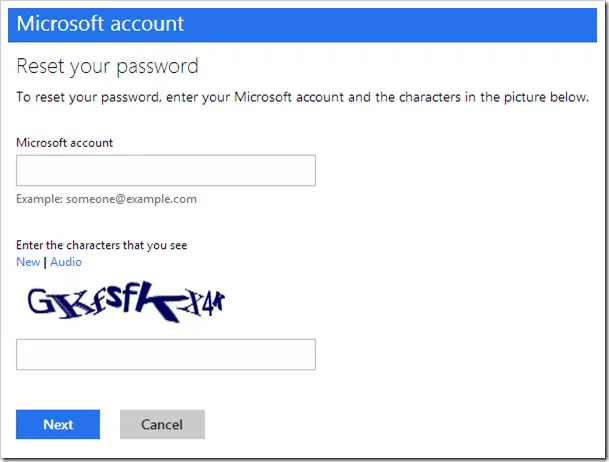
3. Ejecute la PC en modo seguro
- Reinicie su computadora mientras mantiene presionada la tecla TURNO botón.
- Él Inicio avanzado El menú se abrirá en el arranque. Ir a Solucionar problemas.
- Ahora, ve a Opciones avanzadas > Configuración de inicio.
- Haga clic en el Reanudar botón.
- Aparecerá una ventana con varias opciones de inicio. Presione 5 o F5 en su teclado para elegir Habilite el modo seguro con funciones de red.
- Espera a que tu computadora arranque.

El modo seguro le permite ejecutar Windows sin ningún proceso adicional, por lo que podrá iniciar, incluso si no tiene acceso a su cuenta.
Consejo de experto:
PATROCINADO
Algunos problemas de la PC son difíciles de abordar, especialmente cuando se trata de repositorios dañados o archivos de Windows faltantes. Si tiene problemas para corregir un error, es posible que su sistema esté parcialmente dañado.
Recomendamos instalar Restoro, una herramienta que escaneará su máquina e identificará cuál es la falla.
Haga clic aquí para descargar y comenzar a reparar.
Ahora que está en modo seguro, puede realizar algunas de las siguientes soluciones.
4. Comprueba tu conexión de red
- Reinicie su módem o adaptador WiFi presionando Tecla de Windows + X para abrir el menú Win + X y seleccionar Administrador de dispositivos de la lista.
- Encuentre su dispositivo de red, haga clic derecho sobre él y haga clic en Deshabilitar.
- Reinicia tu computadora
- Ir a Administrador de dispositivos nuevamente y habilite el dispositivo de red de la misma manera que lo deshabilitó
Esto reiniciará su dispositivo de red y, con suerte, su conexión de red volverá a la normalidad. Si esto no resuelve el problema y su conexión de red aún no funciona, consulte los siguientes artículos
- REVISIÓN: Conexión a Internet limitada en Windows 10
- REVISIÓN: problema con el adaptador inalámbrico o el punto de acceso en Windows 10
- REVISIÓN: Falta el protocolo de red en Windows 10
- REVISIÓN: Sin conexión a Internet después de aplicar las actualizaciones de Windows
Si su conexión de red ahora está disponible, debe verificar las siguientes dos soluciones.
5. Usa tu cuenta local temporalmente
- Abre el Aplicación de configuración.
- Ve a la cuentas sección. Ahora navegue hasta el tu información pestaña.
- Hacer clic Signo en su lugar con una cuenta local.
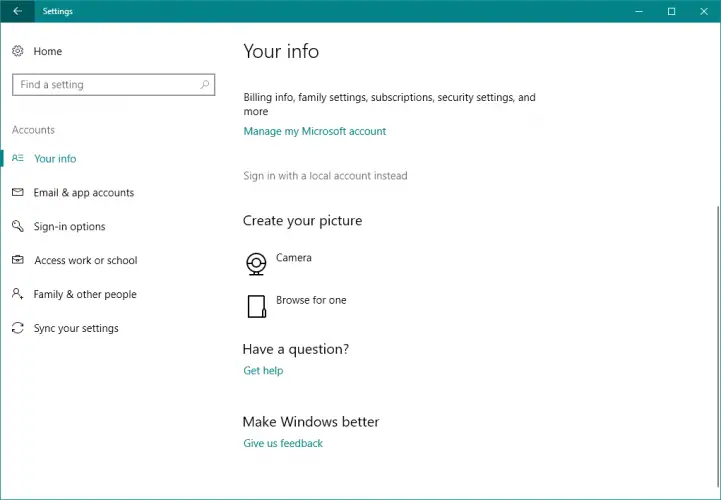
- Entra tu contraseña y haga clic Próximo.
- Ahora ingrese un nombre de usuario para su cuenta local y haga clic en Próximo.
- Después de hacer eso, haga clic en Cerrar sesión y acaba botón.
- Ahora inicia sesión ventanas 10 con tu cuenta local.
Cambiar a una cuenta de usuario local debería ser una solución temporal hasta que resuelva el Tu pc está fuera de línea; por favor ingrese el último contraseña usaste en esta computadora problema.
Usar una cuenta local es más práctico y accesible que usar una cuenta de Microsoft porque le permite iniciar sesión sin una contraseña y sin estar en línea.
6. Usar el Editor del Registro
- Vaya a Buscar, escriba Regedit y vaya a Editor de registro
- Navegue hasta la siguiente clave de registro:
ComputerHKEY_USERS.DEFAULTSoftwareMicrosoftIdentityCRLStoredIdentities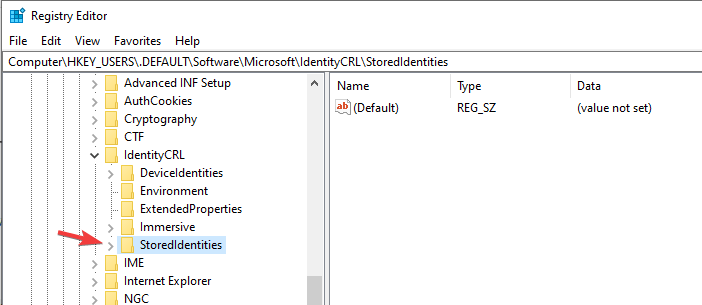
- Ampliar la Identidades almacenadas y verá la subclave de su cuenta de Microsoft debajo de ella.
- Ahora, solo busque la subclave problemática y elimínela.
- Reinicia tu computadora.
Entonces, así es como puedes pasar a través del Tu PC está fuera de línea ventanas 10 asunto. Si no puede solucionar este problema, tendrá que ejecutar una operación de recuperación del sistema mediante el uso del disco de instalación de Windows o, por qué no, debería realizar una limpieza ventanas Instalar en pc.
De todos modos, no se olvide de nosotros y comparta su experiencia y pensamientos con nuestro equipo y con nuestros lectores utilizando el campo de comentarios a continuación.